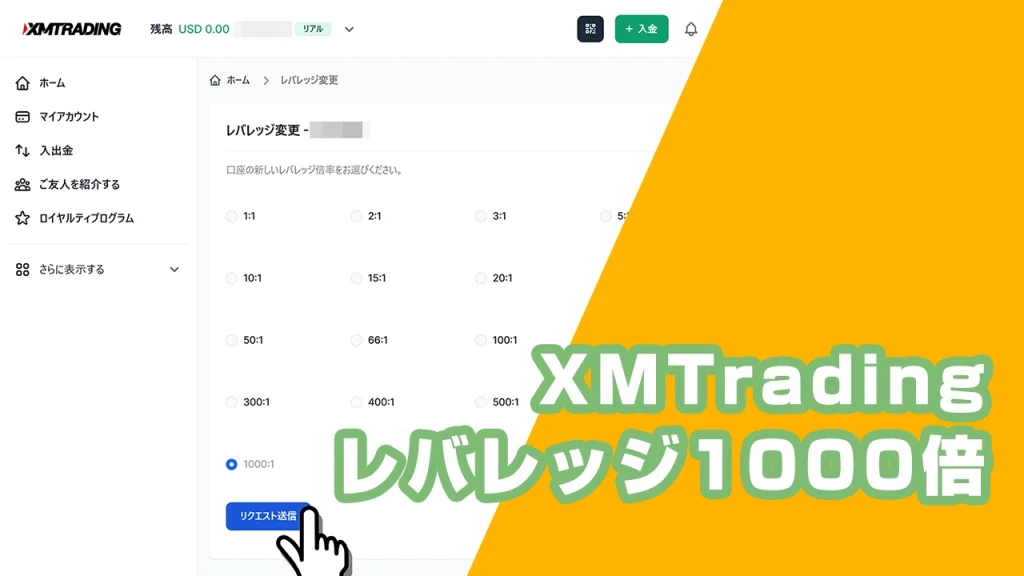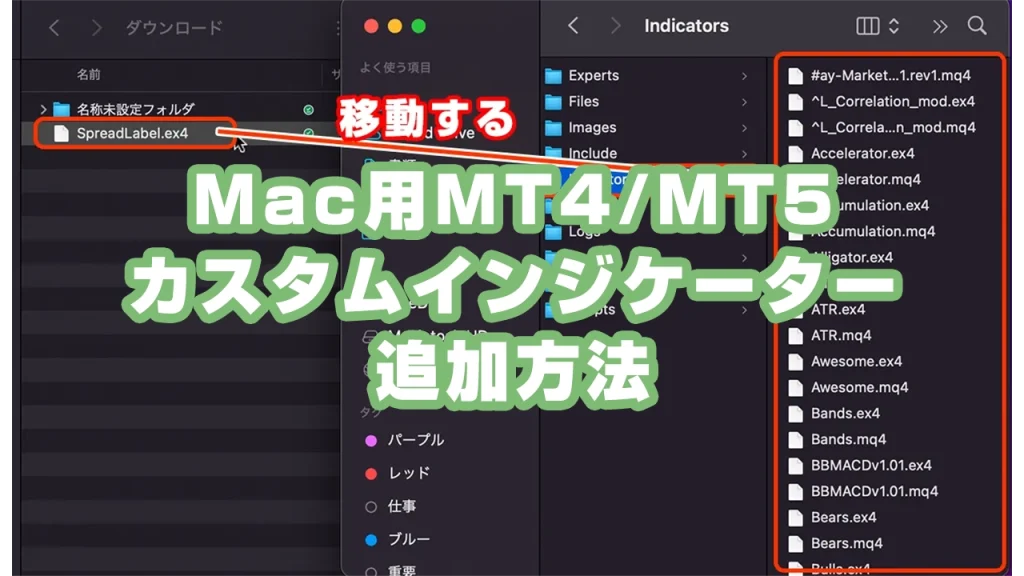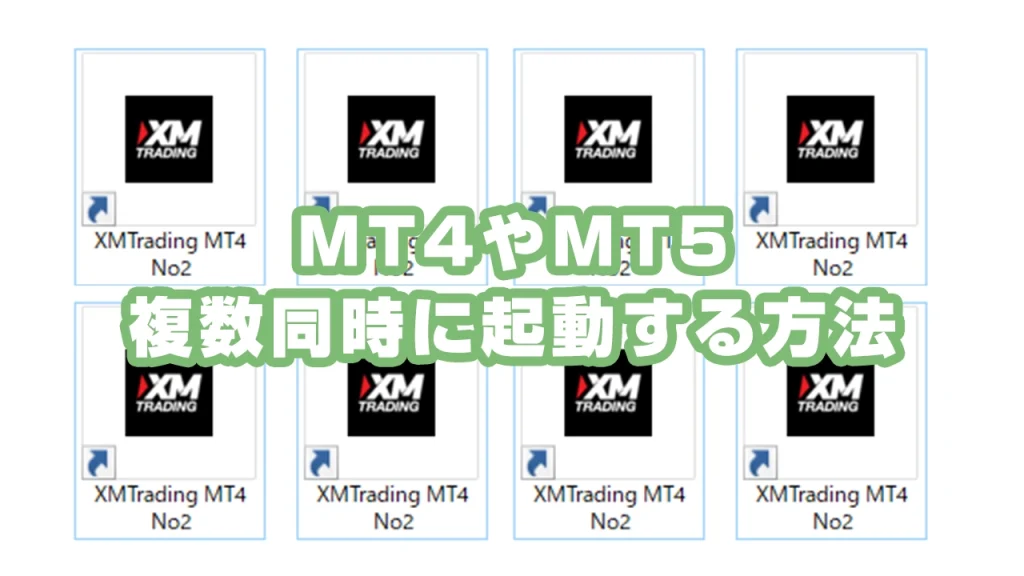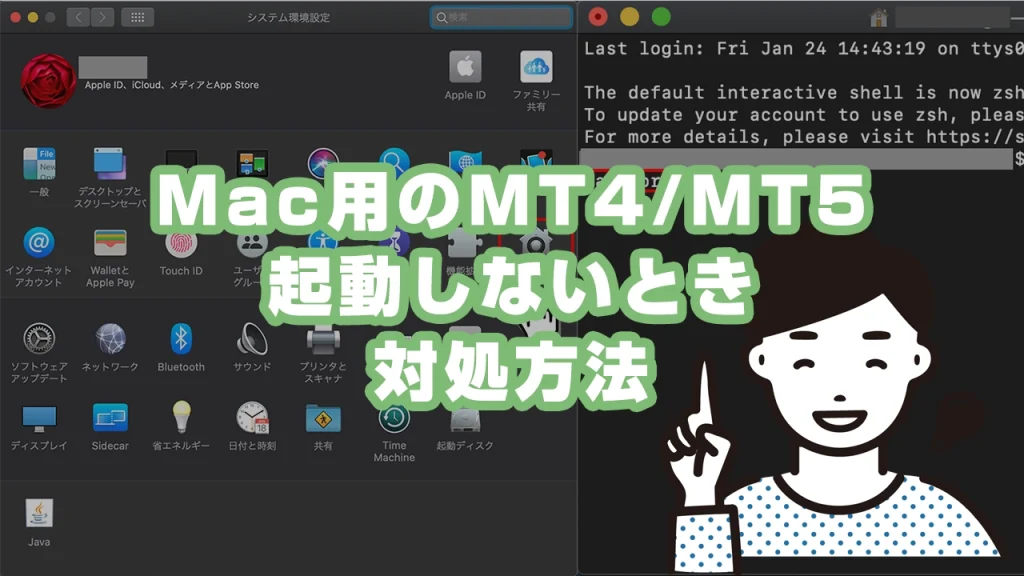過去記事一覧
-

スマホ版MT4/MT5アプリの初期設定方法
スマートフォン版のMT4/MT5アプリは、パソコン版に比べて機能がシンプルながらも、外出先での取引に適した操作性を備えています。 iPhone(iOS)はApp Store、AndroidはGoogle Playからアプリをインストールでき、簡単な設定を行うことで快適に使用できま... -

MT4/MT5で取引を開始する方法|XMTradingの注文・決済手順を詳しく解説
XMTradingでは、FXや貴金属、仮想通貨を含むCFD銘柄の取引を、MetaTrader(MT4/MT5)を使用して行います。取引を始めるには、まずMT4またはMT5をインストールし、XMTradingの取引口座へログインする必要があります。まだインストールやログインが完了して... -

XMTradingの株式CFD取引
XMTradingでは、欧米株の株式CFD取引(個別株取引)が可能です。 XMTradingの株式CFD取引は、「最大レバレッジ20倍、手数料や追加料金なし、買いのみだけではなく売りの取引も可能、1000銘柄以上の取引対象」などのメリットがあります。 XMTradingで株式CF... -

XMTrading x DAZN無料視聴プロモーション2023
こちらのプロモーションは終了しました。現在開催中の最新プロモーションは「XMTradingの最新プロモーション情報 」から確認できます。 XMTradingは、条件達成で先着2500名様にDAZN3ヶ月間無料視聴ができるプロモーションを開催中です。 抽選ではなく、比... -

XMTradingのKIWAMI極口座を徹底解説|他の口座タイプとどちらが最適?
XMTradingのKIWAMI極口座は、「最大レバレッジ1000倍」「狭いスプレッド」「スワップフリーの通貨ペアあり」「取引手数料無料」など、多くの魅力を備えた口座タイプです。特に、スプレッドの狭さと取引手数料の無料化により、取引コストを抑えたいトレーダ... -

XMTradingの株価指数CFD取引|最大500倍のレバレッジで投資を拡大
XMTradingでは、FX取引に加えて、日経平均株価、S&P 500、ダウ(DJ30)、NASDAQなど、世界の主要な株価指数をCFDで取引できます。欧州やアジアの株価指数も多数取り扱っており、幅広い投資戦略に対応可能です。 株価指数CFDのレバレッジは銘柄ごとに異... -

XMTrading 総額$100,000トレードチャンピオンⅡ開催
こちらのプロモーションは終了しました。現在開催中の最新プロモーションは「XMTradingの最新プロモーション情報 」から確認できます。 XMTradingで、総額100,000ドルの賞金が獲得できるトレードチャンピオン プロモーションⅡが開催中です。 XMTradingトレ... -

AppStoreのMT4/MT5アプリが消えて使えない問題の対処法
2023年3月追記: 現在は問題が解決され、App StoreからMT4とMT5の新規インストールが可能になっています。今後もしMT4/MT5アプリが削除されてしまった場合のために、この記事を残しておきます。また、MT4/MT5は使わず、XMTrading公式アプリ を使用すること... -

XMTradingでレバレッジ1,000倍が利用可能に|Zero口座以外で適用可能
XMTrading(XM)では、最大レバレッジが従来の888倍から1,000倍へ拡大されました。これにより、より少ない証拠金で効率的に取引が可能になります。 最大レバレッジ1,000倍を利用できるのは、Zero口座を除くMicro口座・Standard口座・KIWAMI極口座の3種類で...